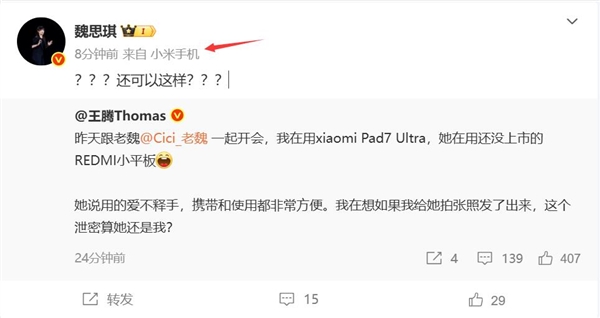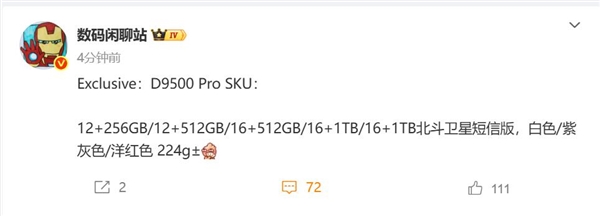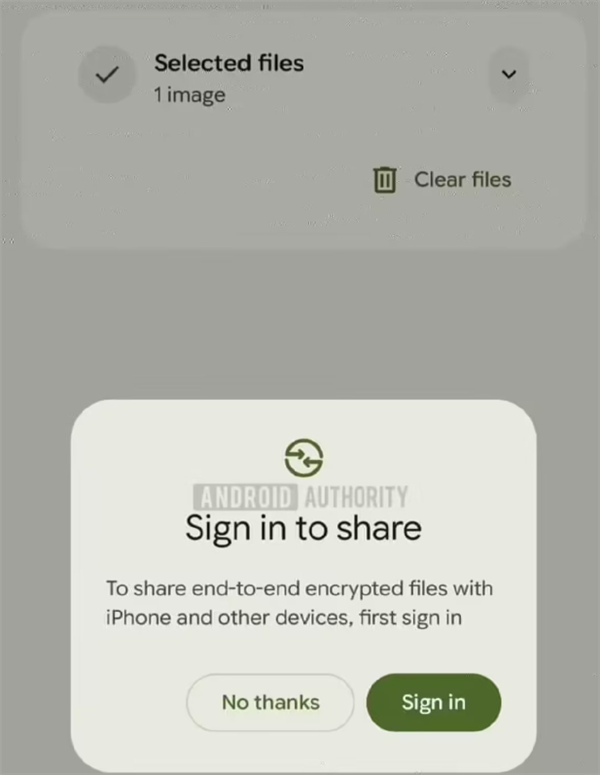6月5日消息,小米手机市场部总经理魏思琪用小米新机发了一条微博,不出意外,这款新机就是即将登场的小米MIX Flip 2,这是小米今年第一款折叠屏。
去年7月,小米推出了旗下首款小折叠—小米MIX Flip,该机不仅拥有精致的外观、大尺寸外屏,同时还提供了旗舰级性能,让小折叠不再是“美丽的小废物”,一经亮相便受到了用户的广泛好评。
时隔将近一年时间,小米MIX Flip 2将在本月亮相,该机采用6.85英寸OLED显示屏,分辨率为1.5K,支持120Hz高刷新率。
爆料称MIX Flip 2展开时厚度仅为7.6mm,重量约190克,比前代更加轻薄,并且搭载高通骁龙8至尊版处理器,后置徕卡影像,支持IPX8级防水、50W无线充,电池容量超5000mAh。
另外,小米MIX Flip 2依旧保留了大尺寸外屏,并且澎湃OS 2对外屏做专属适配,这块外屏会专门开辟一个显示区域,让软件都能在外屏上运行,剩余屏幕空间可以显示更多内容,即使不开盖,该机依然是一部高度可用的小手机。
本文转载于快科技,文中观点仅代表作者个人看法,本站只做信息存储
阅读前请先查看【免责声明】本文内容由互联网用户自发贡献,该文观点仅代表作者本人,本站仅供展示。如发现本站有涉嫌抄袭侵权/违法违规的内容,请发送邮件至 1217266901@qq.com 举报,一经查实,本站将立刻删除。 转载请注明出处:https://m.jingfakeji.com/tech/90689.html